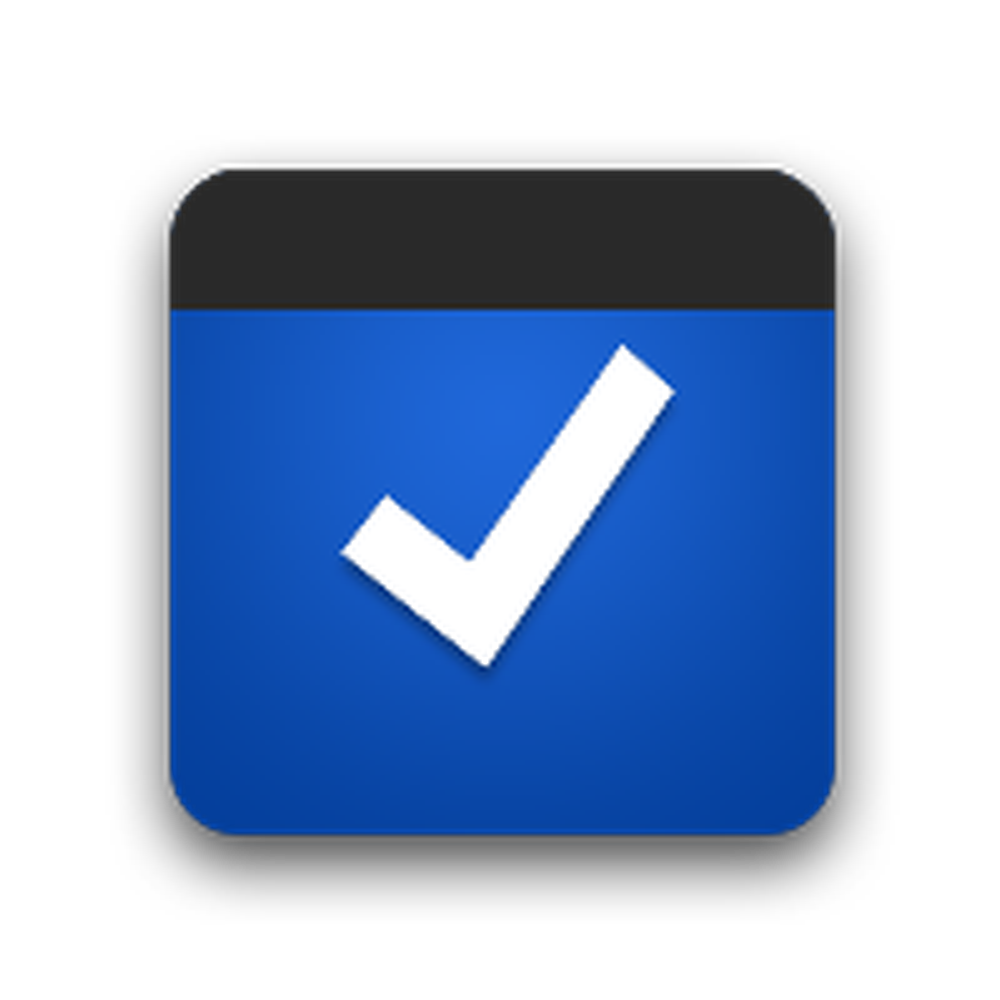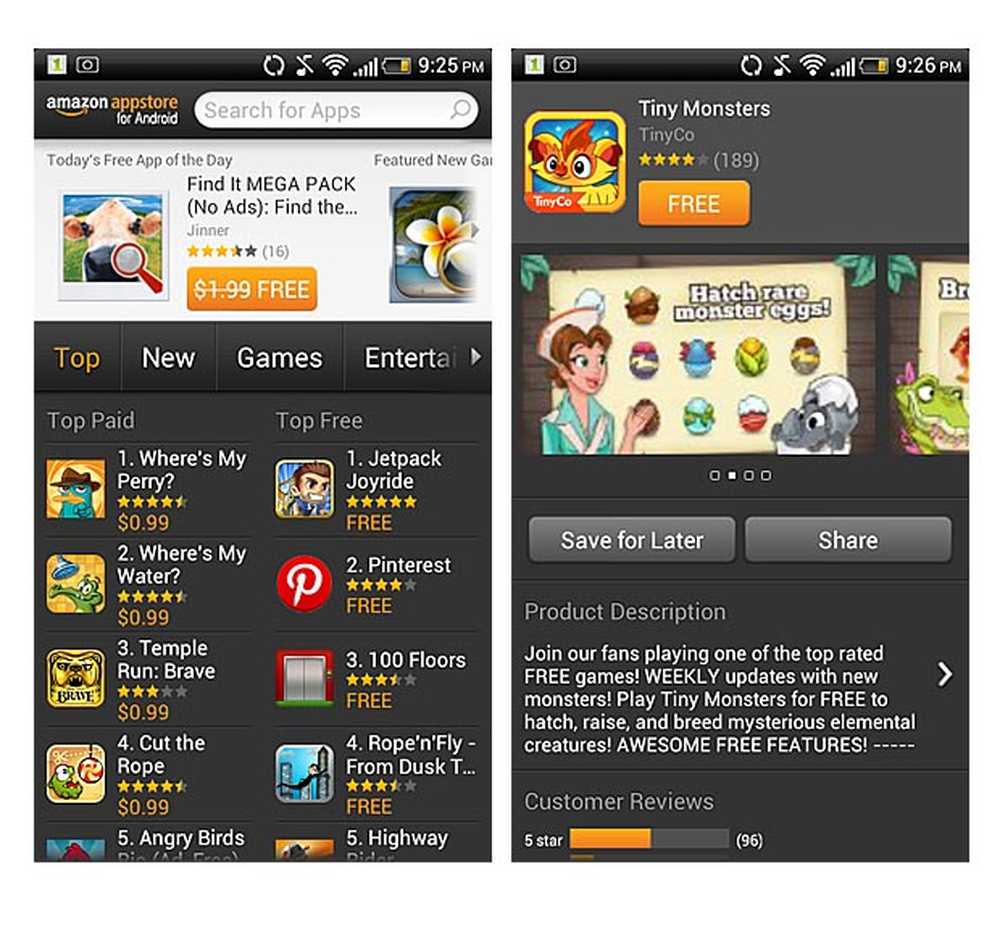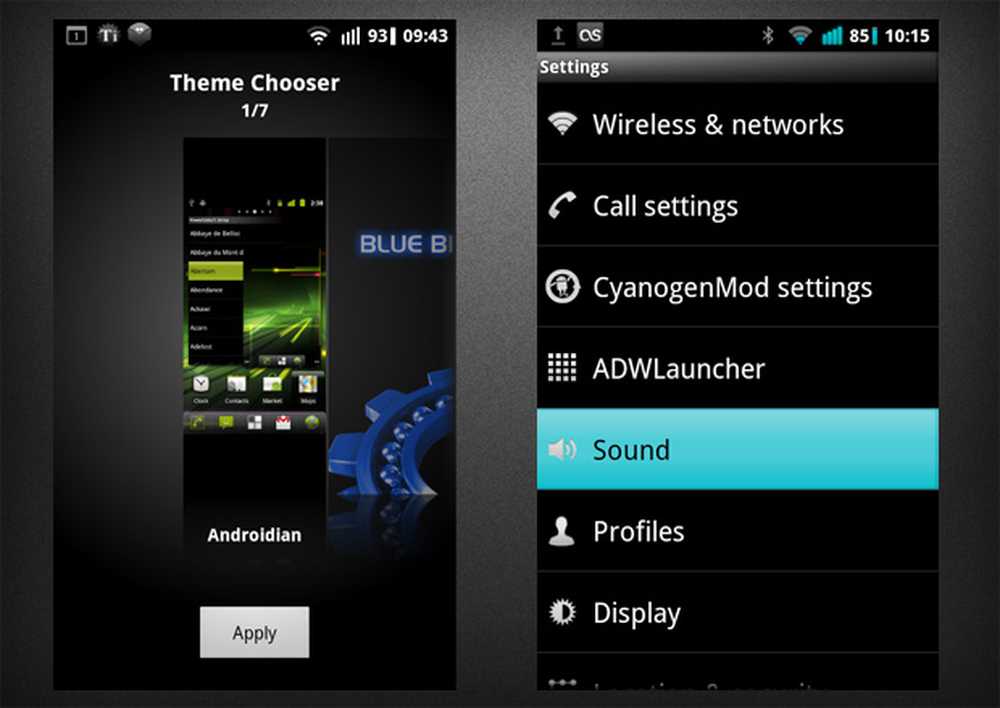10 Siri-Fähigkeiten, mit denen Sie Ihr iPhone einfacher bedienen können

Deshalb sind Sprachassistenten wie Siri und Google Assistant sehr beliebt. Es hilft Ihnen nicht nur beim Tippen, sondern verringert auch das Unfallrisiko beim Fahren. Siri und Google Assistant sind die unbezahlten überarbeiteten Sekretäre, die sich jedoch jederzeit gerne mit Ihrem Anruf verbinden oder Ihre Textnachricht senden. Oder suchen Sie online nach einer Erklärung über diesen "unschuldigen" Hautausschlag, den Sie haben.
Da ich ein Apple-Fan bin, ist Siri mein Mädchen. Es gibt also 10 Möglichkeiten, wie Siri den Betrieb Ihres Telefons übernehmen kann, während Ihre Hände andere Dinge tun. Kein schmutziges Wortspiel beabsichtigt.
10 Siri-Fähigkeiten, die Sie kennen sollten
Falls Sie iOS noch nicht kennen, können Sie Siri einrichten, indem Sie zu gehen Einstellungen> Siri & Suche. Dann scrollen Sie nach unten und richten Sie einHallo Siri”, So dass sie aktiviert werden kann, ohne eine Taste zu drücken. Um sie mit einer Taste aufzuwecken, tippen Sie zweimal auf die Home-Taste. Sie können Siri auch zulassen, wenn das Telefon gesperrt ist, wenn Sie die Dinge noch einfacher machen möchten.

"Hey Siri, was steht heute in meinem Kalender?"
Zunächst können Sie Siri bitten, Ihren Terminplan in Ihrem Kalender zu lesen. Sie können angeben, wie weit im Voraus Sie gehen möchten. Zum Beispiel "Heute", "Nächste zwei Tage", "Woche" usw.
Mein Kalender ist diese Woche extrem hell, aber wenn Sie einen vollen Zeitplan haben, möchten Sie, dass Siri sich an die Ereignisse des aktuellen Tages hält. Andernfalls können Sie am 5. Tag Ihr iOS-Gerät mit einem Hammer zerschmettern.

“Hey Siri, füge Milch zu meiner Einkaufsliste hinzu”
Wie in Ihrem Kalender können Sie auch Siri bitten, in Ihrer Erinnerungs-App nachzulesen, was auf einer bestimmten Liste steht. Sie können aber auch Dinge zu einer vorgefertigten Liste hinzufügen.
Ich habe also eine "Einkaufslisten" -Abteilung in Reminders und wenn ich sehe, dass wir aus etwas heraus sind, sage ich Siri, sie in die Einkaufsliste aufzunehmen. Als meine Frau dann sagt, dass sie in den Supermarkt geht, sage ich Siri, sie solle ihr die Einkaufsliste per E-Mail schicken.

„Hey Siri, sende meiner Frau eine SMS“
Meine Frau und ich schreiben uns tagsüber viel. Manchmal sind es liebevolle Sachen, und manchmal nörgeln wir uns einfach gegenseitig. Aber ich habe große Finger, die das SMS unhandlich machen können. Meine Frau kann das ganze quirlige Daumen-Ding auf ihrer Tastatur erledigen. Aber Mr. Pudgy Fingers trifft hier immer wieder die falschen Tasten und flucht. Gott sei Dank für den automatischen Vorschlag.
Heutzutage verwende ich Siri, um meine Botschaften zu senden, was ein Glücksfall ist, wenn ich den Hund auf meiner Brust sitzen habe. Sie können ihr entweder sagen, dass sie eine bestimmte Person nach Namen schreiben soll.

Wenn Sie ihr sagen soll, dass Sie Ihrer Frau / Ihrem Ehemann / Sohn / Ihrer Tochter / Ihrem Partner eine SMS senden möchten, müssen Sie zu Ihrem Eintrag in gehen Kontakte. Zapfhahn "Bearbeiten"Und scrollen Sie nach unten zu"Verbundenen Namen hinzufügen“. Wählen Sie die Beziehung der Person zu Ihnen und verknüpfen Sie deren Kontakteintrag mit Ihnen. Offensichtlich benötigt ihre Kontaktliste ihre Handynummer.
In einem verwandten Hinweis erkennt Siri WhatsApp auf die gleiche Weise, wenn Sie eher "ein Zuschauer" sind als ein Texter.

"Hey Siri, gib mir eine Wegbeschreibung nach Berlin"
Wenn Sie mit dem Auto unterwegs sind, können Sie Siri eine Wegbeschreibung zu einer bestimmten Adresse oder Region geben. Dazu müssen Sie die Ortungsdienste aktivieren, damit Siri herausfinden kann, wo Sie sich gerade befinden. Um es zu aktivieren, gehen Sie zu und schalten Sie den Schalter ein.
Dann sagen Sie Siri, wohin Sie wollen, und es berechnet Ihre Route. Einige Sekunden später beginnt automatisch das Diktat der Route. Dies gilt jedoch nur für Apple Maps, nicht für Google Maps.

"Hey Siri, wo ist die nächste Pizzeria?"
Es gibt einige Überlebenstipps, die Sie lernen müssen, wenn Sie dort draußen überleben wollen. Die mit Abstand wichtigste ist, wo sich die nächste Pizzeria befindet.
Fragen Sie einfach nach Siri, wo sich der nächste Standort befindet… was auch immer Sie suchen. Sie benötigen die aktivierten Ortungsdienste, damit dies funktioniert. Wenn Sie sehen, wo Sie sich befinden, werden Sie auf Apple Maps angezeigt, wonach Sie suchen. Sie erhalten sogar Öffnungszeiten.

"Hey Siri, stell einen Timer für zwei Minuten ein"
Für was auch immer Sie einen Timer brauchen - ein Ei kochen und so tun, als ob Dr. Evil ein nuklearer Countdown einrichtete, was auch immer - Sie können Siri dazu bringen, das für Sie aufzustellen. Sagen Sie ihr einfach, sie soll einen Timer einrichten und die Zeitdauer angeben. Bei Bedarf können Sie Siri auch in einem separaten Befehl mitteilen, um den Timer abzubrechen.

"Hey Siri, [HIER FÜGEN SIE HIER SUCHEN EIN"
Meine Frau hasst mich, wenn ich Spielshows mit ihr anschaue. Wenn der Moderator eine Frage stellt, tippe ich zweimal auf die Starttaste, um Siri zu aktivieren. Sie hört die Frage und gibt mir die Antwort. Anscheinend töte ich den Spaß beim Anschauen von Game-Shows.
Bei mathematischen Fragen werden Anfragen über Wolfram Alpha geleitet. Alle anderen Anfragen gehen an Google.

"Hey Siri, weck mich morgen um 9.00 Uhr auf"
Dieser ist selbsterklärend. Wenn Sie einen Alarmsatz benötigen, stellt Siri einen Alarm für Sie ein, wenn Sie die Uhrzeit angeben, zu der Sie aufstehen möchten. Es hat jedoch Probleme, den Alarm abzubrechen. Wenn der Alarm ertönt, können Sie Siri leicht mitteilen, dass er den Alarm ausschalten oder ausschalten soll.

„Hey Siri, mach die Lichter aus“
Dies wird vom Herausgeber von groovyPost, Steve, empfohlen. Aber ich kann nicht darüber sprechen, da ich HomeKit nicht verwende. Einer der Nachteile der Miete eines Hauses, anstatt zu besitzen. Die Vermieterin lässt uns keine intelligenten Geräte hinzufügen.
Wenn Sie jedoch HomeKit verwenden, können Sie Siri anweisen, das Licht ein- und auszuschalten, die Tür zu sperren und zu entriegeln und vieles mehr. Denken Sie jedoch daran, dass alles, was mit dem Internet verbunden ist, gehackt werden kann. Welches ist wahrscheinlich ein guter Grund für mich, HomeKit nicht zu verwenden.

"Hey Siri, sag mir einen schmutzigen Witz"
Das letzte ist ein bisschen unbeschwert, wenn Sie ein Lachen brauchen. Aber Siri hat tatsächlich einen Sinn für Humor, wenn sie sich die Mühe macht, es zu benutzen.
Ich sage das, weil sie manchmal, wenn Sie sie um einen Witz bitten, nein sagt (ernsthaft). Aber wenn Sie weiter fragen, wird sie Ihnen irgendetwas geben. Ihr Repertoire ist etwas begrenzt, aber wenn Sie nach etwas Ausschau halten, um ein paar Lacher (oder Stöhnen) auf einer Party auszulösen, ist Siri Ihr Mädchen.

Fazit
Es ist auch erwähnenswert, dass Siri jetzt mit so ziemlich jeder App auf Ihrem Gerät interagieren kann, in dem Sinne, dass Sie ihm sagen können, X oder Y zu öffnen, und das wird es auch. Ich habe nur sehr wenige Fälle gefunden, in denen Siri es abgelehnt hat, eine App zu öffnen. Natürlich ist es am besten mit anderen Apple-Apps kompatibel.